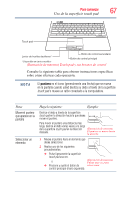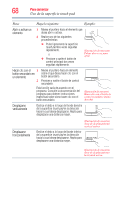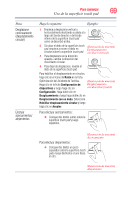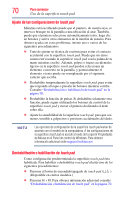Toshiba Portege Z930-SP3348L User Guide - Page 71
Conexión de un dispositivo externo, Cómo desplazarse con la superficie, Botones de control
 |
View all Toshiba Portege Z930-SP3348L manuals
Add to My Manuals
Save this manual to your list of manuals |
Page 71 highlights
Para comenzar 71 Conexión de un dispositivo externo N O T A Alternativamente puede deshabilitar sólo la función de pulsar ligeramente. Si deshabilita solamente esta función, puede seguir utilizando los botones de control de la superficie touch pad y mover el puntero deslizando el dedo sobre ella. Para deshabilitarla use la opción Propiedades del Mouse en el Panel de control de Windows®. Cómo desplazarse con la superficie touch pad Hay dos tipos de regiones activas en la touch pad que le permiten desplazarse como lo haría con cualquier dispositivo con rueda en un ratón o una esfera de desplazamiento. Para desplazarse verticalmente, deslice el dedo hacia arriba o hacia abajo a lo largo del borde derecho de la superficie touch pad. Para desplazarse horizontalmente, deslice el dedo a lo largo del borde inferior de la superficie touch pad .Esta función se puede deshabilitar o cambiar en el cuadro de diálogo Propiedades del Mouse. Botones de control Cuando en una instrucción se le pida que haga clic o que elija un elemento, mueva el cursor hasta ese elemento y luego presione y suelte el botón principal (mano izquierda). Para hacer doble clic, presione el botón principal dos veces seguidas rápidamente. El botón principal normalmente coincide con el botón izquierdo del ratón. La función del botón secundario (mano derecha) depende del programa que esté usando. Generalmente corresponde al botón derecho del ratón (mano derecha). Consulte la documentación del programa para determinar si usa el botón derecho del ratón. Conexión de un dispositivo externo N O T A Dependiendo del sistema, algunos modelos pueden incluir uno o varios puertos USB 3.0. Para distinguirlos busque la inserción azul dentro del puerto USB 3.0 (si está disponible).